Hoe om musiek van YouTube af te laai om `n gemengde musiek-CD te maak
Hierdie wikiHow sal jou leer hoe om `n CD te verbrand met musiek wat afgelaai word van YouTube-video`s.
conținut
stappe
Deel 1
Laai musiek van YouTube af
1
Maak die YouTube-webwerf in `n rekenaar. Die maklikste manier om musiek van YouTube af te laai, is om `n rekenaar te gebruik. In elk geval moet u dit op `n leë CD opneem.
2
Open `n liedjie of musiekvideo wat jy wil aflaai.
3
Kies die adres van die video in die adresbalk.
4
Kopieer die adres wat u net gekies het. Dit is moontlik om te druk opdrag+C (Mac) of ^ Ctrl+C (Windows), of regs kliek op die geselekteerde adres en kies "kopie".
5
besoek youtube2mp3.cc in die blaaier. Dit is een van die vele omskakelingbladsye van YouTube na MP3, en die proses sal baie ooreenstem met die meeste van hulle.
6
Plak die adres wat u in die teksveld gekopieer het. Klik op die teksveld en druk opdrag+V (Mac) of ^ Ctrl+V (Windows), of regs kliek op die veld en kies "plak".
7
Kliek op Omskakeling ("omskep").
8
Wag totdat die video omgeskakel is. Dit kan `n paar minute neem.
9
Klik op die aflaai knoppie ("aflaai").
10
Wag totdat die lêer afgelaai is. U kan die vordering volg in die downloadbestuurder van die blaaier.
11
Herhaal die proses met meer liedjies. Soek en kopieer meer YouTube-adresse op die omskakelingbladsy om meer liedjies af te laai. Die meeste blanke CD`s ondersteun tot 80 minute musiek.
Deel 2
Brand `n CD (Mac)
1
Maak iTunes oop Jy sal sy ikoon in die Dock vind.
2
Voeg `n leë CD in.
3
Klik op die biblioteke kieslys in die linker boonste hoek. Die boodskap sal verskyn "musiek", "Movies", "reeks", "aansoeke" of wat ook al die inhoud van die oop biblioteek.
4
Klik op Musiek Jou iTunes-musiekbiblioteek sal vertoon word.
5
Maak die gids oop wat die musieklêers bevat wat jy afgelaai het. As u dit nie verskuif het nie, sal hulle in die gids van "downloads".
6
Kies al die musieklêers wat jy op die skyf wil verbrand. Hou die sleutel opdrag en klik op elk van die lêers in Finder om dit te kies.
7
Sleep die gekose lêers na die iTunes-venster. Dit sal hulle by jou iTunes-musiekbiblioteek voeg.
8
Kliek op Lêer → Nuwe → Afspeellijst.
9
Voer `n naam in wat jy kan onthou. Dit is moontlik om dit te bel "Gemengde musiek CD" of iets soortgelyks.
10
Klik op Redigeer snitlys.
11
Sleep die musiek wat jy pas by die snitlys in die sidebar gevoeg het. As jy musiek byvoeg, onthou dat jy `n beperking van 80 minute vir elke skyf het.
12
Klik Klaar op die snitlys aan die kant. Dit sal die snitlys sluit.
13
Klik op die nuwe snitlys in die linkerzijbalk. Dit sal dit kies.
14
Kliek op Lêer → Teken snitlys op op skyf.
15
Klik op die klank-CD in die afdeling "formaat".
16
Maak seker Sound Check is aangeskakel. Dit sal outomaties die volume van alle liedjies vergelyk voordat hulle opgeteken word.
17
Klik op die Rekord-knoppie.
18
Wag vir die CD aangeteken word. Dit sal outomaties uitgewis word wanneer dit klaar is met opname.
Deel 3
Brand `n CD (Windows)
1
Klik op die knoppie "inleiding". U vind dit in die onderste linkerhoek van die skerm.
2
Tik Windows Media Player. Dit sal soek na Windows Media Player, wat gewoonlik die vinnigste manier is om dit oop te maak.
3
Klik Windows Media Player.
4
Voeg `n leë CD in.
5
Klik op die blad Rekord in Windows Media Player. Jy sal dit aan die regterkant van die venster vind.
6
Maak die gids oop wat die musiek bevat wat jy afgelaai het. As u nie die lêers verskuif het nadat u dit afgelaai het nie, vind u dit in die gids "downloads".
7
Hou gedruk ^ Ctrl en klik op elke musieklêer. Dit sal jou toelaat om alles wat jy wil, te kies.
8
Sleep die gekose lêers na die rekord-oortjie. Die totale tyd boaan die snitlys sal verskyn. Maak seker dat die totale tyd nie 80 minute oorskry nie (of 74 indien u `n skyf gebruik wat slegs 74 minute ondersteun).
9
Klik op die koptekst Opname opname lys. Dit sal jou toelaat om `n nuwe naam vir die skyf in te voer.
10
Voer die naam vir die skyf in en druk Intro. Die naam sal verskyn op die spelers wat teks op die CD`s ondersteun en wanneer die CD in `n rekenaar geplaas word.
11
Klik op Begin opname. Jy kry dit bo-aan die oortjie "rekord".
12
Wag totdat die skyf aangeteken is. Die liedjies wat jy bygevoeg het, verskyn in die hoofraamwerk van Windows Media Player en jy kan die vordering van die opname nagaan.
wenke
- Die kwaliteit van die musiek wat jy van YouTube kry, sal waarskynlik nie so goed wees soos die gehalte van ander musiek nie.
waarskuwings
- Die aflaai van musiek wat deur kopiereg beskerm word, is in die meeste lande teen die wet en jy mag aan hoë boetes blootgestel word en in sommige gevalle deur die wet vervolg word.
Deel op sosiale netwerke:
Verwante
 Hoe om van YouTube af te laai
Hoe om van YouTube af te laai Hoe om YouTube-video`s direk van jou PSP af te laai
Hoe om YouTube-video`s direk van jou PSP af te laai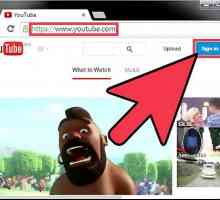 Hoe om musiek by `n YouTube-video by te voeg
Hoe om musiek by `n YouTube-video by te voeg Hoe om YouTube op iOS te kry
Hoe om YouTube op iOS te kry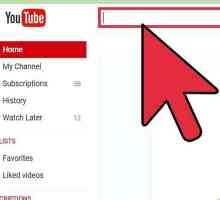 Hoe om video`s van YouTube na MP4 om te skakel
Hoe om video`s van YouTube na MP4 om te skakel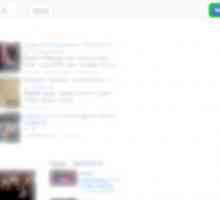 Hoe om `n video met lirieke vir YouTube te skep met behulp van Windows Movie Maker
Hoe om `n video met lirieke vir YouTube te skep met behulp van Windows Movie Maker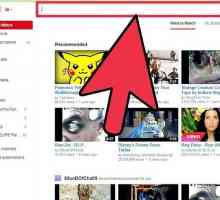 Hoe om die klankbaan van `n YouTube-video te laai met SnipMP3
Hoe om die klankbaan van `n YouTube-video te laai met SnipMP3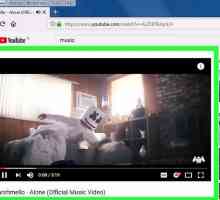 Hoe om musiek van YouTube af te laai
Hoe om musiek van YouTube af te laai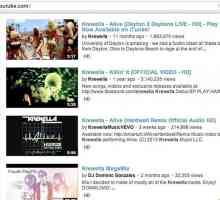 Hoe om YouTube-video`s op jou iPod af te laai
Hoe om YouTube-video`s op jou iPod af te laai Hoe om YouTube-video`s in Google Chrome af te laai
Hoe om YouTube-video`s in Google Chrome af te laai Hoe om YouTube-video`s op `n Mac af te laai (Metode deur Safari)
Hoe om YouTube-video`s op `n Mac af te laai (Metode deur Safari)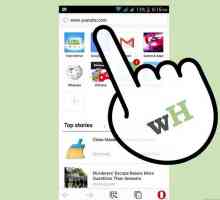 Hoe om YouTube-video`s te laai deur die Opera Mini-selfoonblaaier te gebruik
Hoe om YouTube-video`s te laai deur die Opera Mini-selfoonblaaier te gebruik Hoe om YouTube-video`s op mobiele toestelle af te laai
Hoe om YouTube-video`s op mobiele toestelle af te laai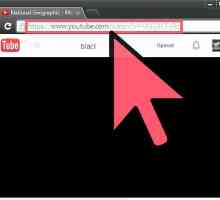 Hoe om `n YouTube-video op jou webblad in te voeg
Hoe om `n YouTube-video op jou webblad in te voeg Hoe om video`s vir YouTube te wysig deur Windows Movie Maker te gebruik
Hoe om video`s vir YouTube te wysig deur Windows Movie Maker te gebruik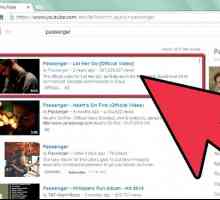 Hoe om YouTube-musiek op jou iPod te plaas
Hoe om YouTube-musiek op jou iPod te plaas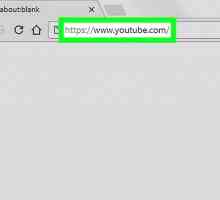 Hoe om `n YouTube-video op Facebook te plaas
Hoe om `n YouTube-video op Facebook te plaas Hoe om `n video van iTunes na YouTube op te laai
Hoe om `n video van iTunes na YouTube op te laai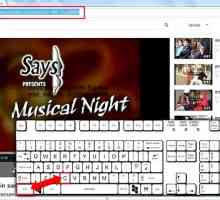 Hoe om YouTube Downloader gratis te gebruik
Hoe om YouTube Downloader gratis te gebruik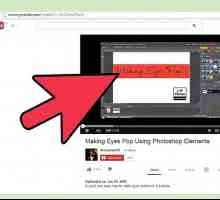 Hoe om YouTube-video`s te kyk sonder om gekoppel te wees
Hoe om YouTube-video`s te kyk sonder om gekoppel te wees Hoe om YouTube-video`s op Nokia C3 te kyk
Hoe om YouTube-video`s op Nokia C3 te kyk
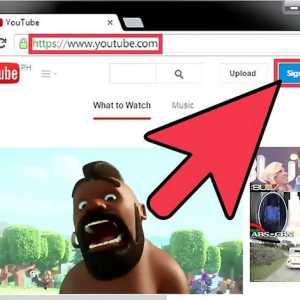 Hoe om musiek by `n YouTube-video by te voeg
Hoe om musiek by `n YouTube-video by te voeg Hoe om YouTube op iOS te kry
Hoe om YouTube op iOS te kry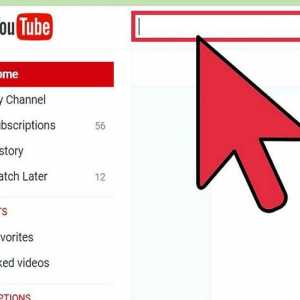 Hoe om video`s van YouTube na MP4 om te skakel
Hoe om video`s van YouTube na MP4 om te skakel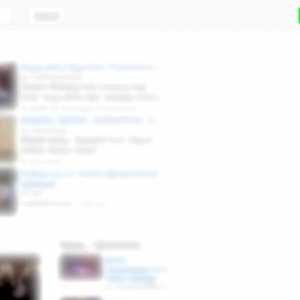 Hoe om `n video met lirieke vir YouTube te skep met behulp van Windows Movie Maker
Hoe om `n video met lirieke vir YouTube te skep met behulp van Windows Movie Maker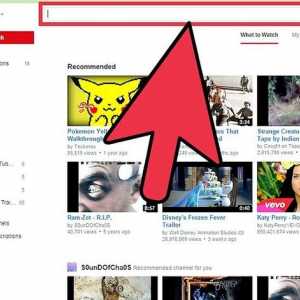 Hoe om die klankbaan van `n YouTube-video te laai met SnipMP3
Hoe om die klankbaan van `n YouTube-video te laai met SnipMP3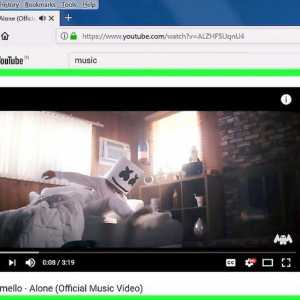 Hoe om musiek van YouTube af te laai
Hoe om musiek van YouTube af te laai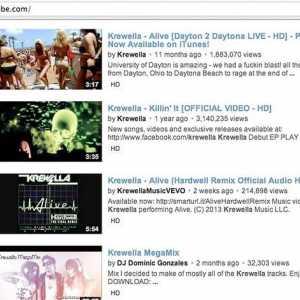 Hoe om YouTube-video`s op jou iPod af te laai
Hoe om YouTube-video`s op jou iPod af te laai Hoe om YouTube-video`s op `n Mac af te laai (Metode deur Safari)
Hoe om YouTube-video`s op `n Mac af te laai (Metode deur Safari)